iOS デバイスを MDM で管理する場合、CLOMO ではデバイスを監視対象モードにすることをおすすめしています。ADE や ASM を利用する場合は ADE プロファイルの設定で監視対象モードの設定をおこないますが、それらの機能を利用せずに監視対象モードにだけ設定する場合は、Apple Configurator で設定をおこないます。
目次
Apple Configurator とは
Apple Configurator とは、Apple 社の提供する iOS デバイスの設定(キッティング)をおこない、大規模展開をするためのツールです。
Apple Configurator を利用することで、iOS のアップデートや、アプリのインストール・パスコード強化ポリシーの強制など、様々な設定を適用したり、複数のデバイスの設定情報およびデバイスデータのバックアップも可能です。
Apple Configurator でできること
1. 構成プロファイルの作成
Apple Configurator では、セキュリティーポリシーや制限、VPN、構成情報、Wi-Fi 設定、メールアカウント、カレンダーのアカウントなど各種パラメーターの設定を変更できる構成プロファイルを作成することができます。
※構成プロファイルは、iOS/macOS デバイスに設定と認証情報を読み込むペイロードで構成される XML ファイルです。
2. デバイスのバックアップ
複数デバイスの設定情報、およびデバイスデータのバックアップが可能で、必要に応じて指定した状態へ復元することもできます。
※詳細は、Apple 社のヘルプページ(https://support.apple.com/ja-jp/guide/apple-configurator-2/welcome/mac)をご参照ください。
3. デバイスを監視対象にする
多数のデバイスを監視対象にすることができます。有線で接続して、デバイスに構成プロファイルを適用させたり、有線接続されるたびに監視対象として設定した状態に復元することができます。
4. CLOMO PANEL への MDM 登録
Apple Configurator の"準備"コマンドを使って iOS デバイスを初期化する場合に、MDM 登録機能で CLOMO PANEL への MDM 登録ができます。
5. デバイスを ADE 化する
iOS 11の非 ADE デバイスを、ADE デバイスに追加できます。
※Apple Configurator ver.2.5からの機能です。以前のバージョンではおこなえません。
CLOMO MDM と合わせて使用
CLOMO MDM と組み合わせてご利用いただくことで、遠隔での管理・制御ができるようになり、デバイスポリシーに変更があった場合でも、柔軟に遠隔から構成プロファイルを変更して対応することができるようになります。
Apple Configurator は、OS X の動作する Mac でないとインストールができません。Windows PC ではインストールできませんのでご注意ください。
OS X の Mac にインストールが必要なもの
・OS X EI Capitan 以降
・iTunes 12.3以降
Apple Configurator の対応デバイス
・iPad
・iPhone
・iPod touch
・Apple TV(第2世代以降)
iPad、iPhone、または iPod touch を Apple Configurator がインストールされている Mac に接続するには、iOS デバイスに付属の Lightning-USB ケーブルを使用してください。
Apple Configurator を起動する際
Apple Configurator の起動時には必ず Mac がインターネットに接続されていることが必要です。
Apple Configurator のインストール
Apple Configurator をインストールするには、Mac の「App Store」アプリを起動し、「Apple Configurator」を検索します。
1. 「App Store」を起動します。
2. App Store の起動後、右上の検索窓に「Apple Configurator」と入力し、検索をおこないます。
※App Store でサインインをおこなっていない場合は、サインインを要求されます。Apple Account とパスワードを入力してサインインをおこなってください。
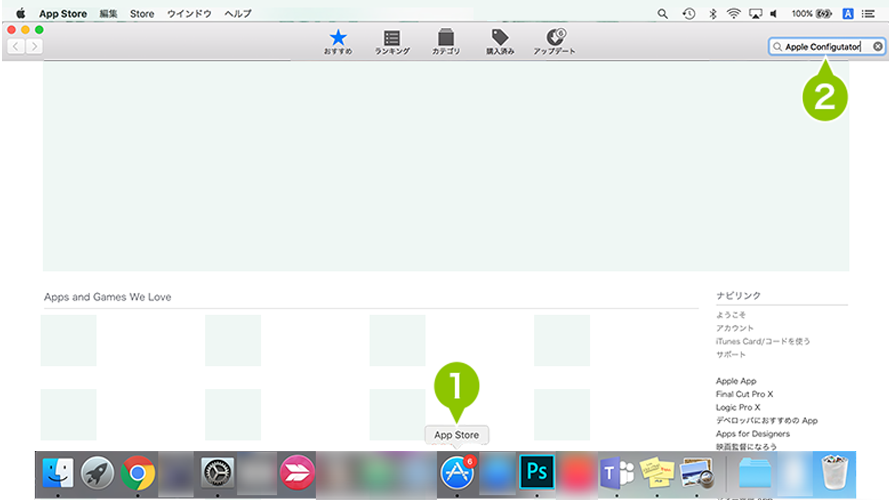
3. 検索結果が表示されますので、「入手」を選択します。
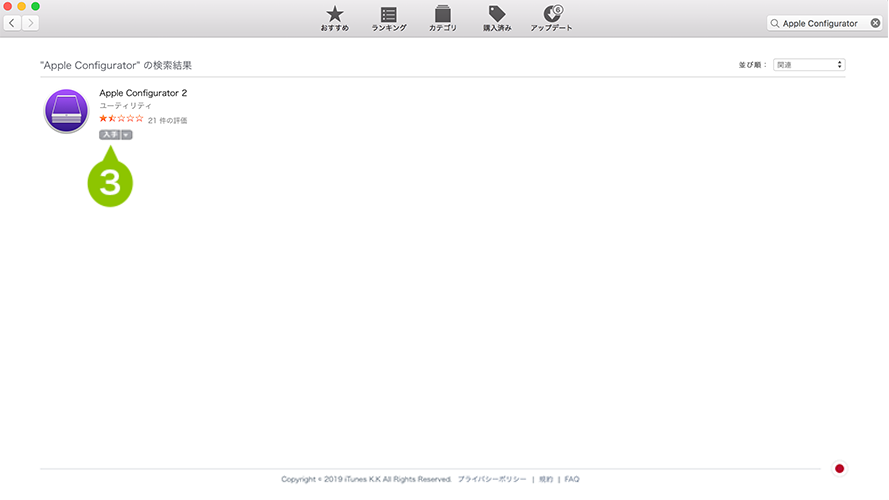
4.選択すると、表示が「APP をインストール」に変わるので、そのまま再度選択します。表示が「開く」になったらインストールは完了です。
インストール完了後に「開く」を選択すると、Apple Configurator が起動します。また、Finder の「アプリケーション」からも起動できます。
App Store
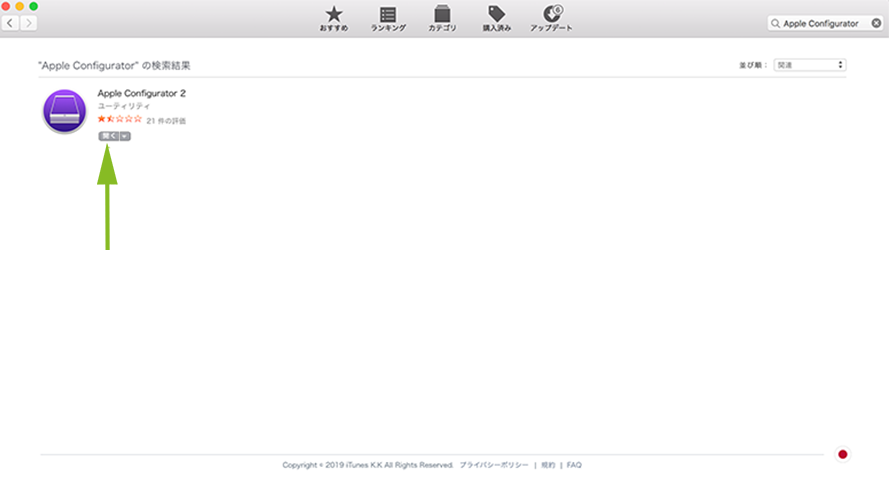
Finder
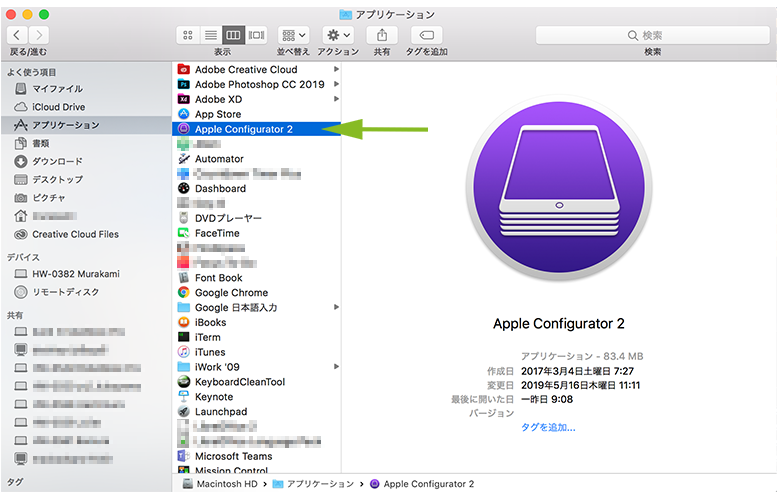
監視対象とする場合の注意点
デバイスを監視対象にする前に、下記の点にご注意ください。
デバイスを監視対象に設定するのは、必須ではありません。必要に応じて設定してください。
デバイスを監視対象にすることが必要な場合
- ペイロード設定内で「監視対象のみ」と表記された構成プロファイルを適用したい
- アプリのサイレントインストールを使用したい
- 紛失モードコマンドを利用したい
- ワーク・スマート機能を利用したい
iOS デバイスを監視対象とする際の注意点
- 設定をおこなう際は、Mac と設定するデバイスを Lightning-USB ケーブルで接続していてください。
- iOS デバイスを監視対象とする場合、必ずデバイスが初期化されます。
- 監視対象となっている iOS デバイスの監視を解除する場合、必ずデバイスが初期化されます。
- 初期化によりデータが消去された場合、戻すことはできませんのでご注意ください。

このページに対するフィードバック
お寄せいただいたご意見に返信はできかねますので、予めご了承ください。